μετατρέψτε MPG / MPEG σε MP4 με υψηλή ταχύτητα και υψηλή ποιότητα εικόνας / ήχου.
- Μετατρέψτε το AVCHD σε MP4
- Μετατροπή MP4 σε WAV
- Μετατρέψτε το MP4 σε WebM
- Μετατροπή MPG σε MP4
- Μετατροπή SWF σε MP4
- Μετατροπή MP4 σε OGG
- Μετατροπή VOB σε MP4
- Μετατρέψτε το M3U8 σε MP4
- Μετατρέψτε το MP4 σε MPEG
- Ενσωματώστε τους υποτίτλους σε MP4
- Διαχωριστές MP4
- Κατάργηση του ήχου από το MP4
- Μετατρέψτε τα βίντεο 3GP σε MP4
- Επεξεργασία αρχείων MP4
- Μετατροπή AVI σε MP4
- Μετατροπή MOD σε MP4
- Μετατρέψτε το MP4 σε MKV
- Μετατροπή WMA σε MP4
- Μετατρέψτε το MP4 σε WMV
Hacks επεξεργασίας φωτογραφιών iPhone στο TikTok με έναν εύκολο οδηγό
 αναρτήθηκε από Λίζα Οου / 08 Ιαν 2024 16:00
αναρτήθηκε από Λίζα Οου / 08 Ιαν 2024 16:00Γεια! Χρησιμοποιώ το TikTok εδώ και χρόνια, αλλά έχω αρχίσει να ενδιαφέρομαι για ορισμένες τάσεις αυτές τις τελευταίες εβδομάδες. Έτσι, αντί να κάνω κύλιση στη σελίδα μόνο για να παρακολουθήσω, σκέφτομαι επίσης να δημιουργήσω το περιεχόμενό μου. Αλλά πριν από αυτό, πρέπει να μάθω μερικές συμβουλές, κόλπα ή αμυχές για να βελτιώσω τις φωτογραφίες που σκοπεύω να ανεβάσω στο TikTok. Γνωρίζει κανείς κάποιες παραβιάσεις επεξεργασίας φωτογραφιών iPhone στο TikTok;
Εάν είστε φανατικός χρήστης του TikTok, πρέπει να έχετε δει πολλά περιεχόμενα που δείχνουν την ομορφιά της βελτίωσης της φωτογραφίας. Με τις κατάλληλες λειτουργίες επεξεργασίας, η κανονική σας φωτογραφία μπορεί να μετατραπεί σε έργο τέχνης μέσα σε λίγα λεπτά. Πώς όμως θα μετατρέψατε μια εικόνα στην καλύτερη εκδοχή της, ειδικά αν είστε αρχάριος; Λοιπόν, δεν χρειάζεται πλέον να αναρωτιέστε, καθώς αυτό το άρθρο σας δίνει όλες τις απαντήσεις.
Περιηγηθείτε στο παρακάτω περιεχόμενο. τα καλύτερα hacks για επεξεργασία φωτογραφιών θα παρουσιαστούν για τη διευκόλυνσή σας. Με αυτόν τον τρόπο, όλες οι φωτογραφίες που δημοσιεύετε στο TikTok θα είναι οι καλύτερες. Εκτός από αυτό, θα μπορέσετε επίσης να εξερευνήσετε τις δεξιότητές σας στο μοντάζ με τη βοήθεια των τεχνικών στα ακόλουθα μέρη. Περιλαμβάνονται επίσης ενημερωτικές περιγραφές και οδηγίες βήμα προς βήμα για βοήθεια.

Το Video Converter Ultimate είναι το καλύτερο λογισμικό μετατροπής βίντεο και ήχου το οποίο μπορεί να μετατρέψει MPG / MPEG σε MP4 με γρήγορη ταχύτητα και υψηλή ποιότητα εικόνας / ήχου.
- Μετατρέψτε οποιοδήποτε βίντεο / ήχο όπως MPG, MP4, MOV, AVI, FLV, MP3 κ.λπ.
- Υποστήριξη μετατροπής βίντεο 1080p / 720p HD και 4K UHD.
- Ισχυρές λειτουργίες επεξεργασίας όπως Trim, Crop, Rotate, Effects, Enhance, 3D και πολλά άλλα.

Λίστα οδηγών
Μέρος 1. Εισβολές επεξεργασίας φωτογραφιών TikTok iPhone
Μεταξύ των συμβουλών ή των χαρακτικών επεξεργασίας φωτογραφιών, εδώ είναι οι πιο χρησιμοποιούμενες λειτουργίες που μπορείτε να εκμεταλλευτείτε για να βελτιώσετε τις φωτογραφίες σας. Αυτές είναι οι λειτουργίες που χρησιμοποιούν πολλοί χρήστες λόγω της αποτελεσματικότητας, της ευκολίας κ.λπ. Αλλά μην ανησυχείτε. ακόμα κι αν πολλοί τα χρησιμοποιούν συχνά, μπορείτε να κάνετε τις φωτογραφίες σας μοναδικές, καθώς το αποτέλεσμα εξαρτάται από τη δική σας δημιουργικότητα.
Hack 1. Προσαρμόστε τη φωτεινότητα και την αντίθεση
Κατά τη βελτίωση μιας φωτογραφίας, η προσαρμογή της φωτεινότητας και της αντίθεσής της είναι ένα από τα αρχικά πράγματα που πρέπει να πλοηγηθείτε. Με αυτόν τον τρόπο, μπορείτε να διορθώσετε το φωτισμό στην εικόνα εάν είναι πολύ ανοιχτό ή πολύ σκοτεινό. Για παράδειγμα, τραβήξατε μια φωτογραφία του εαυτού σας με μια δροσερή θέα στο φόντο τη νύχτα. Αλλά επειδή είναι σκοτεινό, δεν είναι πολύ ορατό. Προσαρμόζοντας τη φωτεινότητα, μπορείτε να κάνετε τις λεπτομέρειες στη φωτογραφία σας πιο καθαρές. Εξάλλου, δεν είναι μια περίπλοκη διαδικασία και μπορεί να γίνει σε δευτερόλεπτα.
Λάβετε υπόψη τις παρακάτω ανώδυνες οδηγίες για να πλοηγηθείτε στην επεξεργασία φωτογραφίας TikTok iPhone που προσαρμόζει τη φωτεινότητα και την αντίθεση:
Βήμα 1Πηγαίνετε στο Φωτογραφίες και δείτε την εικόνα που σκοπεύετε να επεξεργαστείτε. Μόλις εμφανιστεί σε πλήρη οθόνη, πατήστε Επεξεργασία και οι λειτουργίες επεξεργασίας φωτογραφιών θα εμφανιστούν στην παρακάτω οθόνη.
Βήμα 2Στο κάτω μέρος, επιλέξτε το Προσαρμόζω εικονίδιο για να προβάλετε τις επιλογές Exposure, Brilliance κ.λπ. Διαχειριστείτε τις μία προς μία προσαρμόζοντας το ρυθμιστικό παρακάτω μέχρι να είστε ικανοποιημένοι με τον φωτισμό.
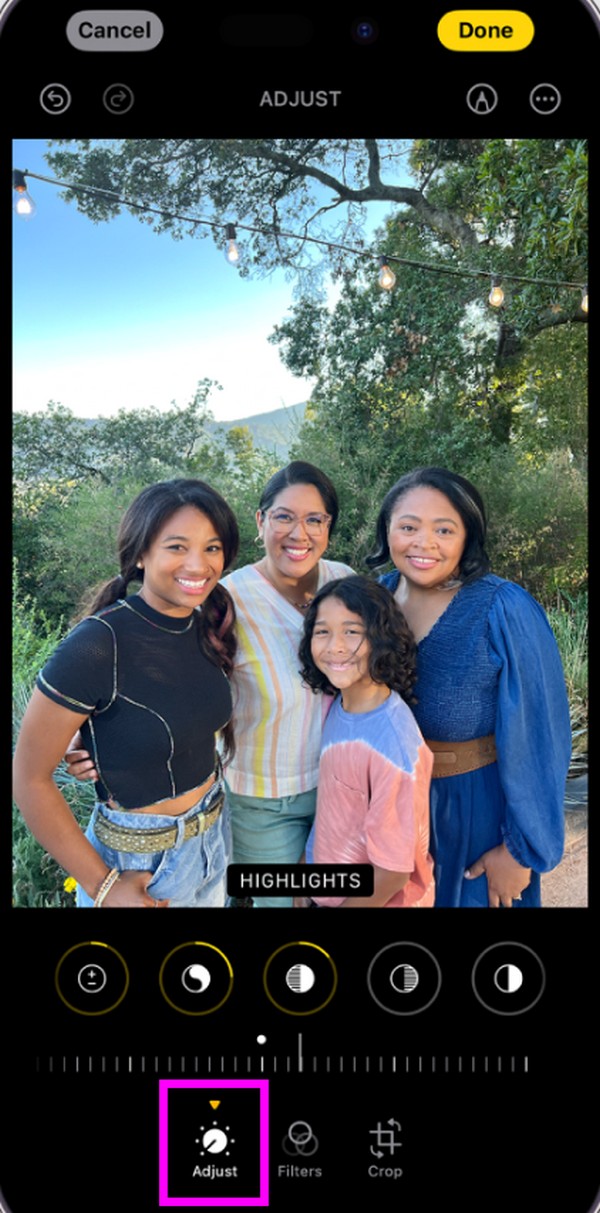
Το Video Converter Ultimate είναι το καλύτερο λογισμικό μετατροπής βίντεο και ήχου το οποίο μπορεί να μετατρέψει MPG / MPEG σε MP4 με γρήγορη ταχύτητα και υψηλή ποιότητα εικόνας / ήχου.
- Μετατρέψτε οποιοδήποτε βίντεο / ήχο όπως MPG, MP4, MOV, AVI, FLV, MP3 κ.λπ.
- Υποστήριξη μετατροπής βίντεο 1080p / 720p HD και 4K UHD.
- Ισχυρές λειτουργίες επεξεργασίας όπως Trim, Crop, Rotate, Effects, Enhance, 3D και πολλά άλλα.
Hack 2. Περικοπή φωτογραφιών
Εν τω μεταξύ, η περικοπή μιας φωτογραφίας σάς επιτρέπει να εξαλείψετε ορισμένα τμήματα στην εικόνα. Οι χρήστες το κάνουν συχνά για να αφαιρέσουν τα περιττά υπόβαθρα για να το κάνουν πιο ελκυστικό. Από την άλλη πλευρά, αυτή η λειτουργία επεξεργασίας χρησιμοποιείται επίσης για να τονίσει κάτι. Ας υποθέσουμε ότι τραβήξατε μια φωτογραφία και είδατε ένα ενδιαφέρον θέμα στο βάθος. Μπορείτε να το επισημάνετε μέσω της περικοπής, έτσι ώστε όταν δημοσιεύετε την εικόνα στο TikTok, οι θεατές να μπορούν να την παρατηρήσουν αμέσως.
Λάβετε υπόψη την παρακάτω ασφαλή διαδικασία για να εκτελέσετε το hack επεξεργασίας φωτογραφιών TikTok iPhone για την περικοπή φωτογραφιών:
Βήμα 1Ανοίξτε την εικόνα σε πλήρη οθόνη πηγαίνοντας στο Φωτογραφίες εφαρμογή και αγγίξτε την. Όπως και το προηγούμενο hack, οι λειτουργίες επεξεργασίας θα παρουσιαστούν μόλις πατήσετε Επεξεργασία στο επάνω τμήμα.
Βήμα 2Επιλέξτε το Καλλιέργεια Επιλογή στη χαμηλότερη περιοχή. Όταν εμφανίζονται ορθογώνιες γωνίες στη φωτογραφία, περικλείστε την περιοχή που θέλετε να διατηρήσετε. Στη συνέχεια, χτυπήστε Ολοκληρώθηκε για να κόψετε την εικόνα.
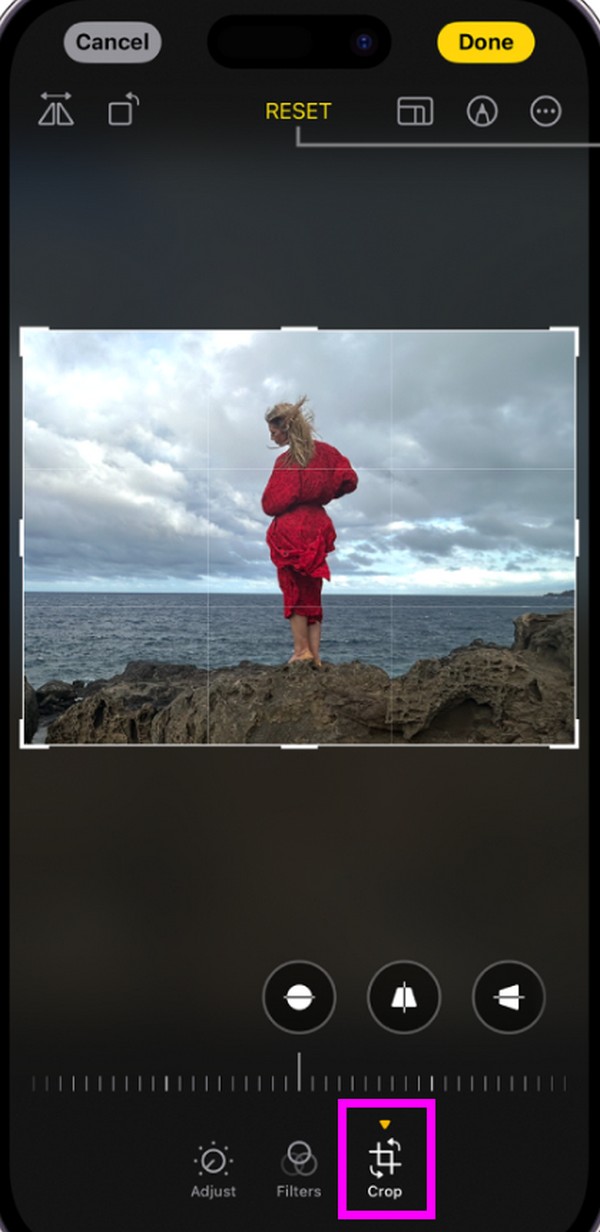
Hack 3. Προσθήκη φίλτρων
Εκτός από τα δύο πρώτα hack, τα φίλτρα είναι επίσης δημοφιλή στην επεξεργασία φωτογραφιών. Μπορεί να δημιουργήσει τη διάθεση που θέλετε να νιώθει το κοινό όταν βλέπει τη φωτογραφία σας. Μπορεί να έχετε τραβήξει μια φωτογραφία από μια όμορφη θέα, αλλά θέλετε να προσθέσετε ένα αίσθημα θλίψης σε αυτό. Σε αυτήν την περίπτωση, βρείτε ένα ζοφερό φίλτρο από τις επιλογές, ώστε οι θεατές σας να αισθανθούν τι θέλετε να εκφράσετε μέσα από την εικόνα. Ή μπορείτε επίσης να χρησιμοποιήσετε φίλτρα για να κρύψετε τις ατέλειες της εικόνας. Χρησιμοποιήστε το με όποιον τρόπο θέλετε.
Ακολουθήστε τις παρακάτω μη απαιτητικές οδηγίες για να κάνετε το hack επεξεργασίας φωτογραφιών iPhone στο TikTok για να προσθέσετε φίλτρα:
Βήμα 1Πατήστε Φωτογραφίες για να εμφανίσετε τις εικόνες του iPhone σας και, στη συνέχεια, δείτε αυτές που θα βελτιώσετε. Στη συνέχεια, επιλέξτε το Αλλαγή επιλογή στο επάνω μέρος για να προχωρήσετε.
Βήμα 2Στις παρακάτω λειτουργίες επεξεργασίας, επιλέξτε το εικονίδιο Φίλτρα. Πάνω από τις επιλογές θα εμφανίζονται πολλαπλά εφέ φίλτρου, γι' αυτό επιλέξτε από αυτά. Τέλος, επιλέξτε Ολοκληρώθηκε.
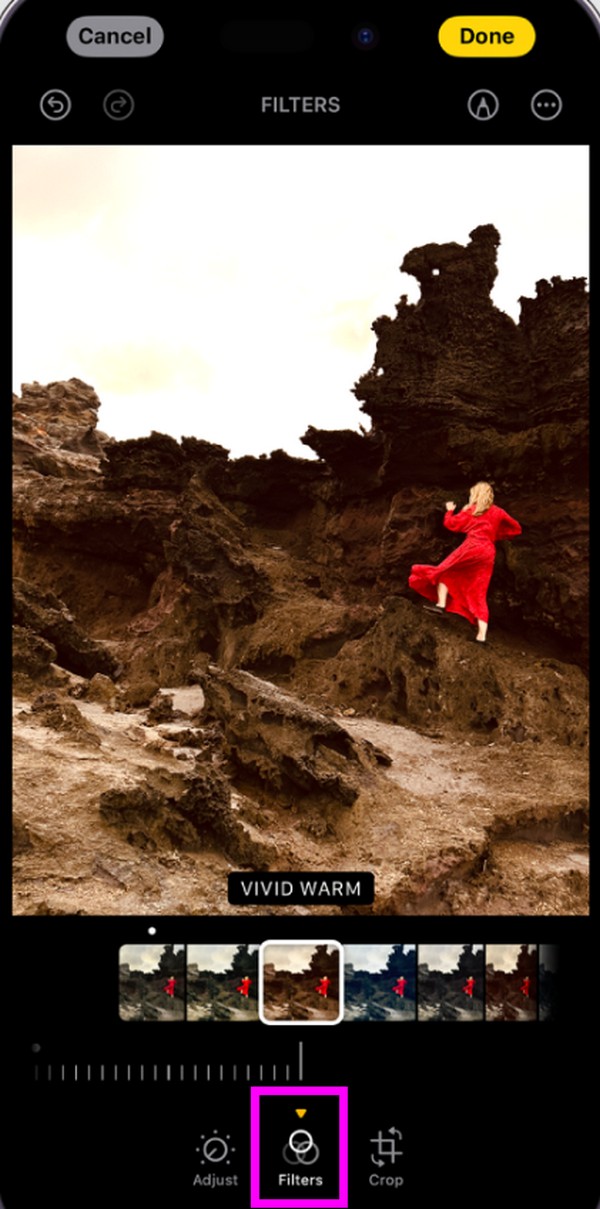
Hack 4. Εφαρμογή κειμένων
Μπορείτε επίσης να εφαρμόσετε κείμενο ή λεζάντα στη φωτογραφία εάν θέλετε. Ναι, οι εικόνες προορίζονται να γίνουν κατανοητές μέσω της προβολής. Υπάρχουν όμως και στιγμές που πρέπει να βάλεις κείμενο για να καταλάβουν οι θεατές το πραγματικό του νόημα, ειδικά από τη στιγμή που πολλοί έχουν διαφορετικές αντιλήψεις για την τέχνη. Εκτός από αυτό, μπορείτε επίσης να εφαρμόσετε κείμενο για να χαράξετε το όνομά σας στην έξοδο της φωτογραφίας. Με αυτόν τον τρόπο, οι άνθρωποι θα το δουν ως υδατογράφημα και θα γνωρίζουν ότι η εικόνα ανήκε αρχικά σε εσάς.
Ακολουθήστε τις άνετες οδηγίες παρακάτω για να χρησιμοποιήσετε το hack επεξεργασίας φωτογραφιών iPhone TikTok για την εφαρμογή κειμένων:
Βήμα 1Επιλέξτε το Φωτογραφίες εφαρμογή στην Αρχική οθόνη και δείτε αμέσως τη φωτογραφία σας. Στη συνέχεια, πατήστε Επεξεργασία στην ανώτατη δεξιά περιοχή.
Βήμα 2Επιλέξτε το Markup εικονίδιο δίπλα στο εικονίδιο με τις τρεις κουκκίδες στο επάνω μέρος για να εφαρμόσετε κείμενο στη φωτογραφία σας. Τέλος, χτυπήστε Ολοκληρώθηκε για να αποθηκεύσετε την έξοδο.
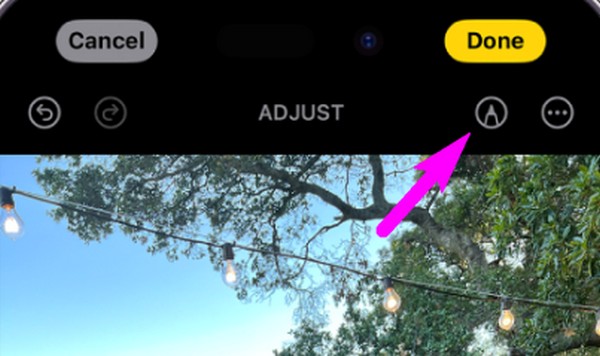
Μέρος 2. Συμβουλή μπόνους - Εργαλείο επεξεργασίας φωτογραφιών στον υπολογιστή
Τώρα που μάθατε μερικά hacks επεξεργασίας για iPhone, εδώ είναι ένα εργαλείο μπόνους εάν έχετε υπολογιστή. FoneLab Video Converter Ultimate είναι ευεργετικό επεξεργαστής φωτογραφιών που σας επιτρέπει να κάνετε κολάζ φωτογραφιών. Πολλά πρότυπα είναι διαθέσιμα, οπότε επιλέξτε από αυτά ανάλογα. Εκτός από αυτό, έχει επίσης διάφορες δυνατότητες επεξεργασίας για τη βελτίωση των φωτογραφιών σας. Για παράδειγμα, μπορείτε να επιλέξετε από τα φίλτρα της διεπαφής του για να ρυθμίσετε τη διάθεση της εικόνας σας.
Το Video Converter Ultimate είναι το καλύτερο λογισμικό μετατροπής βίντεο και ήχου το οποίο μπορεί να μετατρέψει MPG / MPEG σε MP4 με γρήγορη ταχύτητα και υψηλή ποιότητα εικόνας / ήχου.
- Μετατρέψτε οποιοδήποτε βίντεο / ήχο όπως MPG, MP4, MOV, AVI, FLV, MP3 κ.λπ.
- Υποστήριξη μετατροπής βίντεο 1080p / 720p HD και 4K UHD.
- Ισχυρές λειτουργίες επεξεργασίας όπως Trim, Crop, Rotate, Effects, Enhance, 3D και πολλά άλλα.
Εν τω μεταξύ, το FoneLab Video Converter Ultimate δεν προορίζεται μόνο για επεξεργασία φωτογραφιών. Είναι επίσης σχεδιασμένο για μετατροπή και επεξεργασία βίντεο, όπως φαίνεται στη διεπαφή του προγράμματος. Εάν επισκεφτείτε την ενότητα ToolBox του, θα παρουσιαστούν διάφορες λειτουργίες επεξεργασίας βίντεο. Ως εκ τούτου, αξιοποιήστε τα στο έπακρο εάν θέλετε να βελτιώσετε τα αρχεία πολυμέσων. Αυτό το εργαλείο είναι ευεργετικό σε πολλές περιπτώσεις.
Προσδιορίστε τα χωρίς ανησυχία βήματα παρακάτω για να χρησιμοποιήσετε το πρόγραμμα επεξεργασίας φωτογραφιών, FoneLab Video Converter Ultimate:
Βήμα 1Αποκτήστε το FoneLab Video Converter Ultimate μέσω της επίσημης τοποθεσίας του με το Δωρεάν κατέβασμα αυτί. Στη συνέχεια, εγκαταστήστε το πρόγραμμα χρησιμοποιώντας το ληφθέν αρχείο και εκκινήστε το στη συνέχεια.
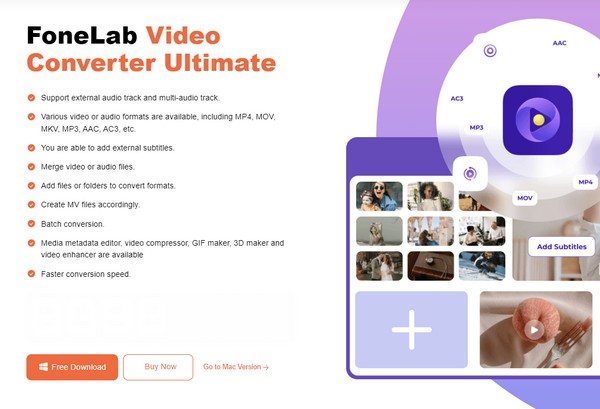
Βήμα 2Αγορά Κολάζ στην επάνω ενότητα μόλις παρουσιαστεί η αρχική διεπαφή προγράμματος. Στη συνέχεια, εισαγάγετε τις φωτογραφίες σας κάνοντας κλικ στο Εικονίδιο συν στην πάνω περιοχή. Πρότυπα και φίλτρα είναι διαθέσιμα, επομένως περιηγηθείτε στις επιλογές σύμφωνα με τις προτιμήσεις σας.
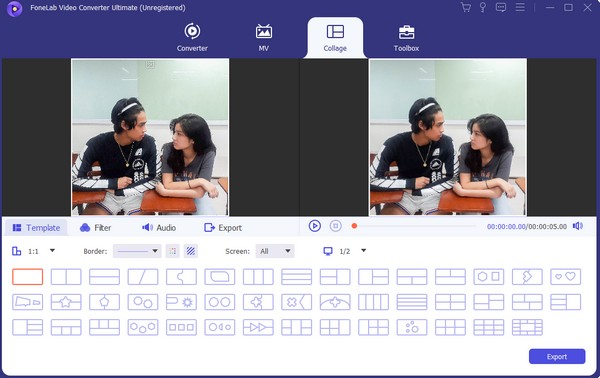
Βήμα 3Όταν είστε ικανοποιημένοι, προχωρήστε στο εξαγωγή ενότητα και ορίστε τις επιλογές εξόδου, όπως τη μορφή, τον φάκελο προορισμού, την ανάλυση κ.λπ. Στη συνέχεια, κάντε κλικ Démarrer l'exportation,en για να οριστικοποιήσετε και να αποθηκεύσετε την πρόσφατα επεξεργασμένη εικόνα.
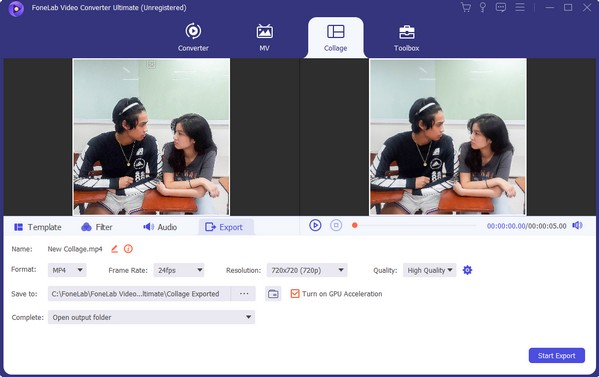
Το Video Converter Ultimate είναι το καλύτερο λογισμικό μετατροπής βίντεο και ήχου το οποίο μπορεί να μετατρέψει MPG / MPEG σε MP4 με γρήγορη ταχύτητα και υψηλή ποιότητα εικόνας / ήχου.
- Μετατρέψτε οποιοδήποτε βίντεο / ήχο όπως MPG, MP4, MOV, AVI, FLV, MP3 κ.λπ.
- Υποστήριξη μετατροπής βίντεο 1080p / 720p HD και 4K UHD.
- Ισχυρές λειτουργίες επεξεργασίας όπως Trim, Crop, Rotate, Effects, Enhance, 3D και πολλά άλλα.
Μέρος 3. Συχνές ερωτήσεις σχετικά με το TikTok iPhone Photo Edit
1. Πώς μπορώ να επεξεργαστώ φωτογραφίες TikTok με το iPhone μου;
Χρησιμοποιήστε τις ενσωματωμένες δυνατότητες επεξεργασίας του. Εάν έχετε πρόσβαση στο Φωτογραφίες εφαρμογή και επιλέξτε Αλλαγή όταν προβάλλετε μια φωτογραφία, θα εμφανιστούν στην οθόνη.
2. Τι iOS πρέπει να χρησιμοποιήσω το tiktok;
Το iPhone σας πρέπει να εκτελεί iOS 11.0 ή νεότερη έκδοση για να χρησιμοποιήσετε το TikTok στη συσκευή σας.
Είναι χαρά μας να παρέχουμε τις πληροφορίες που χρειάζεστε σχετικά με την επεξεργασία φωτογραφιών TikTok στο iPhone σας. Για περισσότερα, μη διστάσετε να αποκτήσετε πρόσβαση στο FoneLab Video Converter Ultimate .
Το Video Converter Ultimate είναι το καλύτερο λογισμικό μετατροπής βίντεο και ήχου το οποίο μπορεί να μετατρέψει MPG / MPEG σε MP4 με γρήγορη ταχύτητα και υψηλή ποιότητα εικόνας / ήχου.
- Μετατρέψτε οποιοδήποτε βίντεο / ήχο όπως MPG, MP4, MOV, AVI, FLV, MP3 κ.λπ.
- Υποστήριξη μετατροπής βίντεο 1080p / 720p HD και 4K UHD.
- Ισχυρές λειτουργίες επεξεργασίας όπως Trim, Crop, Rotate, Effects, Enhance, 3D και πολλά άλλα.
